Белый список
ПРИМЕЧАНИЕ
Белый списокСписок адресов электронной почты и доменов, с которых пользователи получают сообщения всегда влияет только на работу фильтров защиты от спама, но никоим образом не ухудшает безопасность электронной почты или фильтрацию содержимого
В белом списке содержатся списки критериев, определяющих надежность сообщений. Сообщения, удовлетворяющие данным критериям, не сканируются фильтрами для защиты от спама и всегда доставляются получателю. Сообщения заносятся в белый список по следующим критериям:
- По адресу электронной почты, домену или IP-адресу отправителя
- По отправителям, которым уже были посланы сообщения (Автоматическое занесение в белый список)
- По получателю (отсутствие фильтрации локальных адресов электронной почты)
- По ключевым словам в тексте или теме сообщения
Функции ручного и автоматического заполнения белого списка включены по умолчанию.
Важные примечания
Настоятельно рекомендуется использовать функцию автозаполнения белого списка, поскольку она позволяет избежать большого количества ошибок при определении надежных сообщений в качестве спама.
В белый список ключевых слов рекомендуется добавлять термины, не используемые отправителями нежелательной почты, которые относятся к определенной сфере деятельности, например, названия продукции. При слишком большом количестве ключевых слов увеличивается вероятность того, что нежелательная почта не отфильтруется GFI MailEssentials и поступит в почтовые ящики пользователей.
При занесении внутреннего пользователя в белый список теряется смысл работы фильтра антиспуфинга. Для получения подробной информации см. раздел Антиспуфинг.
Настройка белого списка
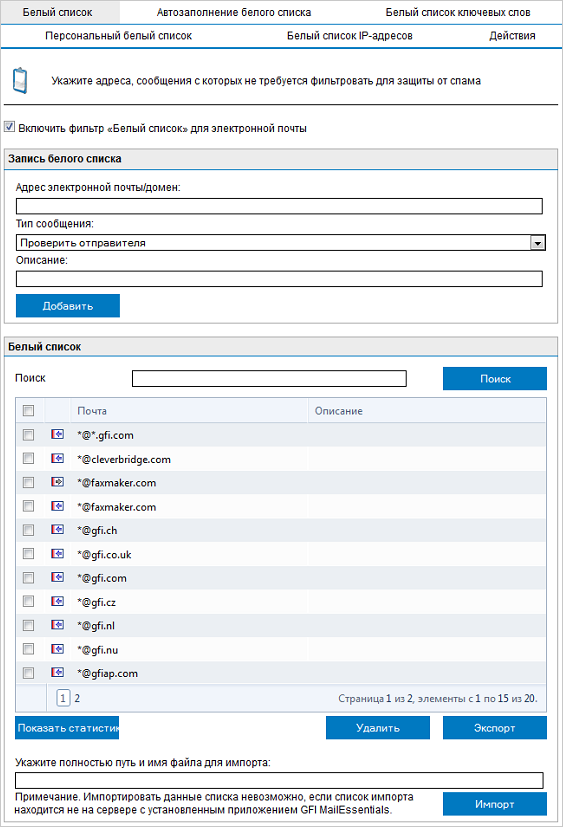
Вкладка Белый список
- На вкладке Белый список укажите адреса электронной почты и домены, которые должны быть занесены в белый список. Установите или снимите флажок Включить фильтр «Белый список» для электронной почты для включения/отключения функции занесения в белый список. Выполните следующие действия:
| Действие | Описание |
|---|---|
| Добавление записи белого списка |
ПРИМЕЧАНИЕ Чтобы узнать более подробную информацию о различиях между SMTPПротокол SMTP (Simple Mail Transport Protocol) и MIMEСтандарт MIME, перейдите на страницу:
|
| Удаление записей белого списка |
|
| Поиск записи белого списка |
|
| Показать статистику | Для просмотра общего количества сообщений, заблокированных с помощью записей белого списка, нажмите кнопку Показать статистику. |
| Импорт записей белого списка |
|
| Экспорт записей белого списка |
Нажмите Экспорт для экспорта текущего списка записей в XML-файл. |
- Перейдите на вкладку Автозаполнение белого списка для настройки следующих параметров:
| Параметр |
Описание |
|---|---|
| Автоматически заполнять белый список: | При выборе этого параметра адреса назначения исходящих сообщений автоматически добавляются в белый список. |
| Включить автоматический белый список |
При выборе этого параметра включается автозаполнение белого списка. Отправители входящей почты проверяются по автоматическому белому списку. Если отправитель есть в списке, сообщение направляется прямо в папку «Входящие» получателя. |
| Максимальное число записей белого списка: |
Укажите максимальное число записей функции автозаполнения белого списка. После превышения указанного максимума самые старые и меньше всего используемые записи будут автоматически заменяться на новые. ПРИМЕЧАНИЕ При вводе цифры, превышающей значение 30 000, установленное по умолчанию, эффективность приложения GFI MailEssentials может снизиться. |
- На вкладке Белый список ключевых слов укажите слова, наличие которых будет подтверждать надежность сообщения:
| Параметр | Описание |
|---|---|
| Включить белый список ключевых слов в теле сообщения |
Выберите данный параметр для проверки ключевых слов в тексте сообщения, наличие которых будет подтверждать надежность сообщения. Добавить ключевые слова в список Ключевые слова в основном тексте. Также вы можете импортировать списки ключевых слов в XML-файл или экспортировать их из XML-файла. |
| Включить белый список ключевых слов в теме сообщения |
Выберите данный параметр для проверки ключевых слов в теме сообщения, наличие которых будет подтверждать надежность сообщения. Добавить ключевые слова в список Ключевые слова в теме. Также вы можете импортировать списки ключевых слов в XML-файл или экспортировать их из XML-файла. |
| Искать слова только целиком (слова/фразы в теме/теле) | При выборе данного параметра будет выполняться проверка целых слов белого списка ключевых слов, наличие которых подтверждает надежность сообщения. |
- На вкладке Белый список IP-адресов выполните следующие настройки:
| Параметр | Описание |
|---|---|
| Включить белый список IP-адресов | При выборе этого параметра будет разрешено получение почты с указанных IP-адресов, которые будут занесены в белый список. |
| Добавить записи белого списка IP-адресов |
1. Укажите:
2. (По желанию) Добавьте Описание. 3. Нажмите Добавить. |
| Удаление записей белого списка IP-адресов | Выберите IP-адреса, которые нужно удалить, и нажмите Удалить. |
- Нажмите вкладку Действия для включения/отключения записи в файл журнала случаев занесения в белый список. Укажите путь/папку, где должен храниться сгенерированный файл журнала.
- Щелкните Применить.